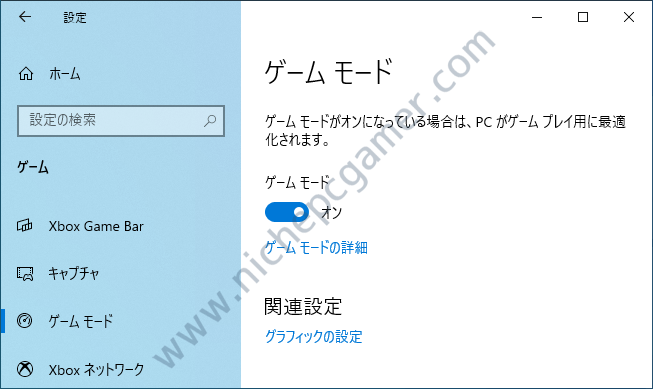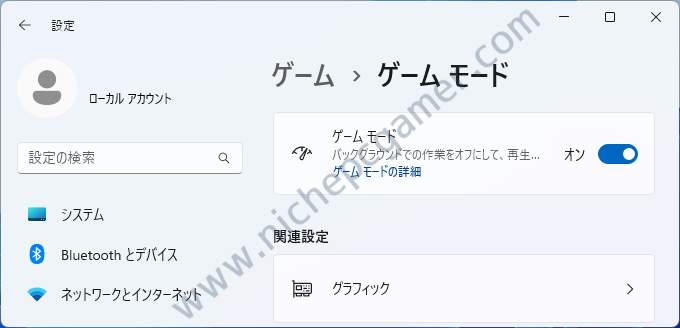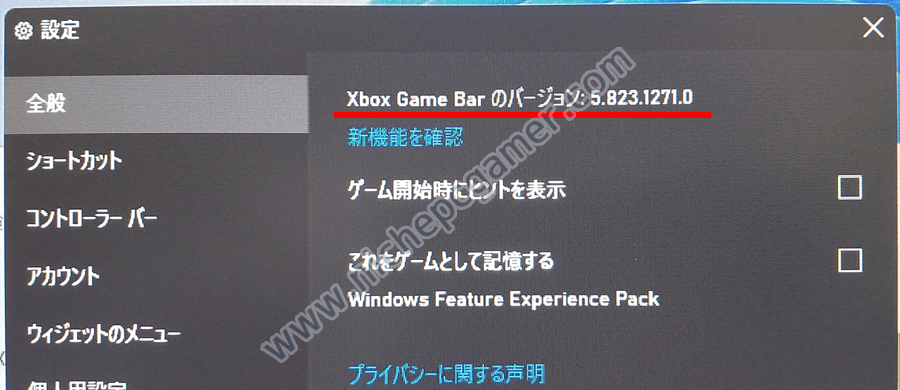Ryzen 9 7950X3D / 7900X3Dのセットアップガイド公開

AMDは、Ryzen 9 7950X3DおよびRyzen 9 7900X3Dのセットアップガイドを公開しました。
AMDによると、Ryzen 7000X3Dシリーズを適切に動作させるには、以下の要件を満たすよう案内しています。
Ryzen 7000X3Dシリーズを適切に動作させる方法
最新のWindowsへとアップデート
Windows10またはWindows11を最新バージョンへとアップデートしてください。
- Windows11 21H2 Build 22000.1455以降 (2023年1月11日のKB5022287以降適用)
- Windows10 21H2 Build 19044.2546以降 (2023年1月20日のKB5019275以降適用)
マザーボードのBIOSをアップデート
お使いのマザーボードメーカーのWebサイトから、Ryzen 9 7950X3D / Ryzen 9 7900X3DをサポートしたBIOSをダウンロードし、インストールしてください。
最新のAMD Ryzen Chipset Driverを使用
バージョン5.02.16.347以降のAMD Ryzen Chipset Driverをインストールしてください。2023年3月2日時点ではバージョン5.02.19.2221が公開されています。このドライバにより、システムのパフォーマンスと安定性が最適化されます。古いドライバを使用すると、ゲームパフォーマンスの最適化が有効になりません。
ドライバのアップデート後は、PCの再起動を行ってください。
Windowsのゲームモードを有効にする
Windowsのゲームモードを必ず『オン』にしてください。デフォルトの設定では『オン』になっています。
ゲームモードは、『設定』 → 『ゲーム』 → 『ゲーム モード』から設定できます。
Xbox Game Barをアップデート
Xbox Game Barアプリがバージョン5.823.1271.0以降にアップデートされていることを確認してください。Xbox Game Barはスタートメニューから起動できます。(Windows11は、スタートメニューの検索ボックスに『Xbox Game Bar』と入力してください)
もし、5.823.1271.0より古い場合はMicrosoft Storeを開き、『ライブラリ』(左下の三本線のアイコン)からアップデートを行ってください。
備考
システムの初回起動には2~3分ほどかかる場合があります。一見、システムが停止しているように見えるかもしれませんが、メモリトレーニング(メモリの最適化)が行われています。初回以降は5~10秒ほどで起動するようになります。